
Мазмуну:
- Автор John Day [email protected].
- Public 2024-01-30 10:43.
- Акыркы өзгөртүү 2025-01-23 14:53.
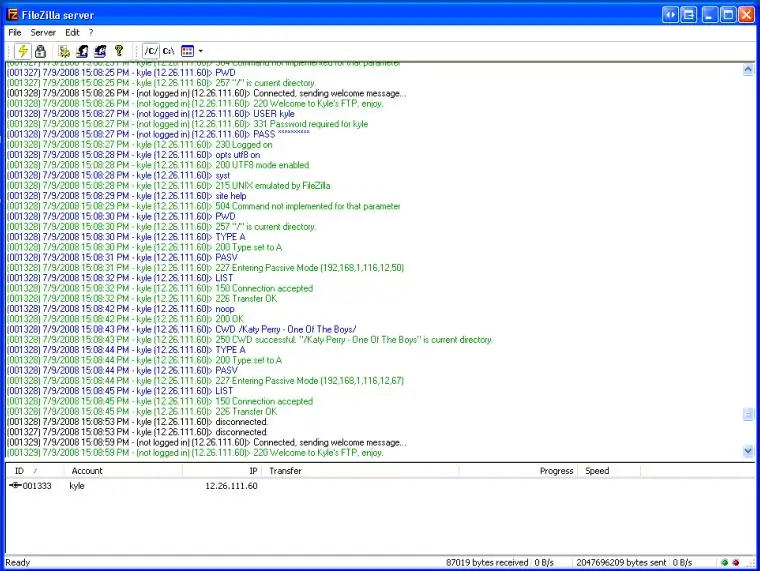
1. FTP -сервер деген эмне?
2. Эмне үчүн мен аны жасагым келет? 1. Файлдарды өткөрүп берүү протоколу (FTP) - бул бир компьютерден экинчисине Интернет аркылуу маалымат берүү үчүн колдонулган тармактык протокол. FTP-бул TCPге негизделген компьютердик тармак аркылуу файлдарды алмаштыруу жана иштетүү үчүн файлдарды өткөрүү протоколу. FTP кардары ошол сервердеги файлдарды иштетүү үчүн FTP серверине туташа алат. Ар кандай операциялык тутумдар үчүн көптөгөн FTP кардарлары жана сервердик программалары бар болгондуктан, FTP тартылган операциялык системаларга көз карандысыз файлдарды алмашуу үчүн популярдуу чечим болуп саналат. 2. Досторуңузга / жумушуңузга айтыңыз жана сизге үй компьютериңизден файл / ыр / кино керек. FTP серверин колдонуп, сиздин компьютериңиздеги файлдарга кире аласыз (сырсөз / брандмауэр / порттор)!
1 -кадам: Filezilla жүктөп алыңыз
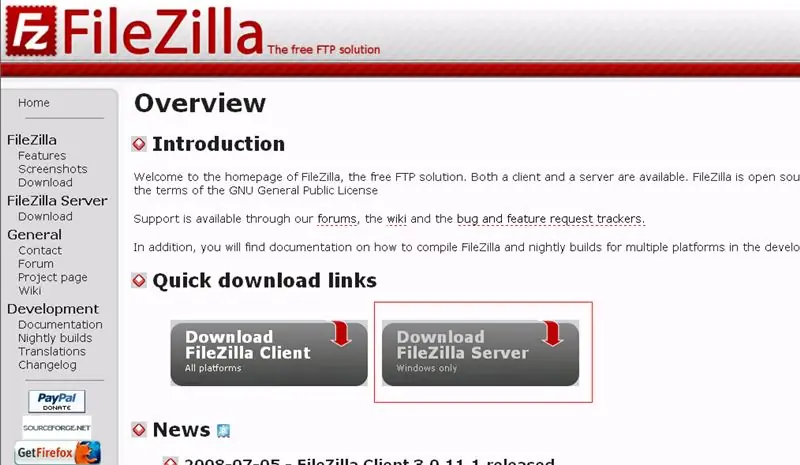
1. Download FileZillaServer версиясын тандап, орнотууну улантыңыз.
2 -кадам: FTP Server PC портторун конфигурациялоо
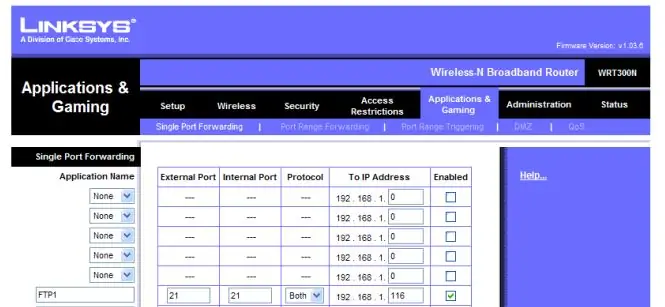
1. Конфигурациялоочу порттор: роутериңизге кирүү үчүн роутериңиздин IP дарегин билишиңиз керек болот. Муну табуу үчүн, адатта, маршрутизаторуңуздун маркасын 192.168.1.1 же ошол линия боюнча бир нерсе кылсаңыз болот. эгерде алар мурда өзгөртүлбөсө, анда бул куралды колдонсоңуз болот: ишеним грамотасы Көп адамдар сиз бул сырсөздү эч качан өзгөртпөсөңүз, эч ким сиздин роутериңизге кирбеши үчүн жана ар кандай жөндөөлөрдү өзгөртүү үчүн кеңеш беришет. Колдонмолор жана Оюн / Порт Экспертизасы же ошол линия боюнча бир нерсе бар табулатура үчүн. Бул жерде сиз портторуңузду конфигурациялашыңыз керек болот: Бул жерде мен роутерлерибиздин порт жөндөөлөрүнүн сүрөтүн камтып койдум, ошондо сиз мени аракет кылбастан жакшыраак түшүнүккө ээ боло аласыз. сени басып өтүү үчүн! Мен киргизген талаадагы Ip дареги FTP серверин жайгаштырган компьютердин IP дареги.
3 -кадам: FTP Server PCде Firewallды конфигурациялаңыз
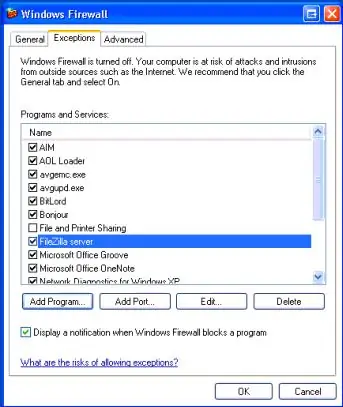
Filezilla үчүн брандмауэрдин өзгөчөлүктөрүн конфигурациялоо үчүн:
1. Баштоо 2. Орнотуулар 3. Башкаруу панели 4. Windows Firewall 5. Өзгөчөлүктөр өтмөгүн чыкылдатыңыз 6. Программаны кошуу 7. Серептөөнү тандап, FileZilla тамыр каталогуна өтүңүз. 8. FileZilla.exe тандоо (FileZilla Server Interface ЭМЕС)
4 -кадам: Filezilla конфигурациялоо
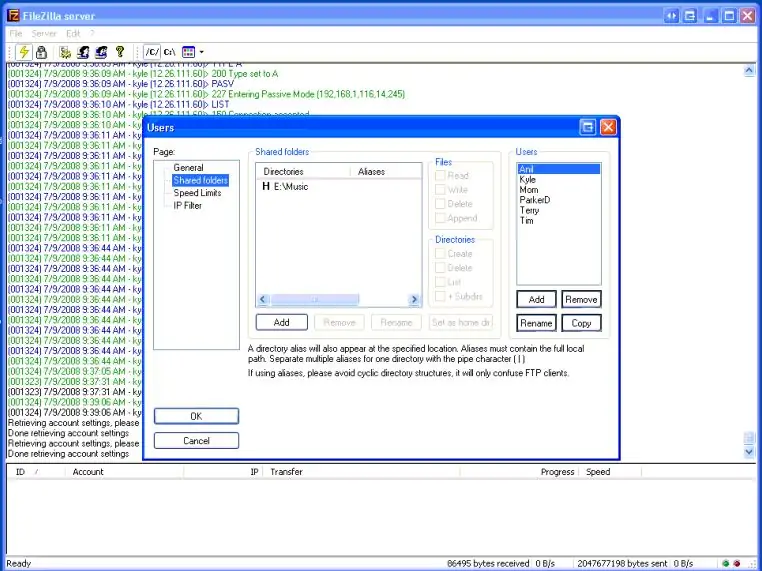
Filezilla'га киргенден кийин, аны файлдарга кире турган колдонуучулар менен орнотушуңуз керек болот.
Filezilla ичинде Edit-> Users чыкылдатыңыз 1. Shared Folders тандаңыз 2. FTP серверине кире турган колдонуучуларды орнотуңуз, мен ар бир колдонуучуга керексиз адамдардан серверге кирүүнү чектөө үчүн сырсөз берүүнү сунуштайм. Сиз муну колдонуучулар бөлүмүнүн астындагы (ADD) өтүү менен жасайсыз. 3. Колдонуучуларды кошкондон кийин, сиз колдонуучулардын кутусунун жанында жайгашкан жалпы папканы кошушуңуз КЕРЕК. Бул бөлүк жөнөкөй, жөн гана бөлүшкүңүз келген нерсени издеңиз.. жана аны менен бөлүшүңүз. Сиз бөлүшкүңүз келген нерсе үй каталогу катары коюлганын текшериңиз. 4. Сырсөздү орнотуу үчүн, сол жактагы жалпы өтмөктү чыкылдатып, бир колдонуучу эсебине сырсөздөрдү орнотуңуз.
5 -кадам: Сиздин FTP серверине кирүү
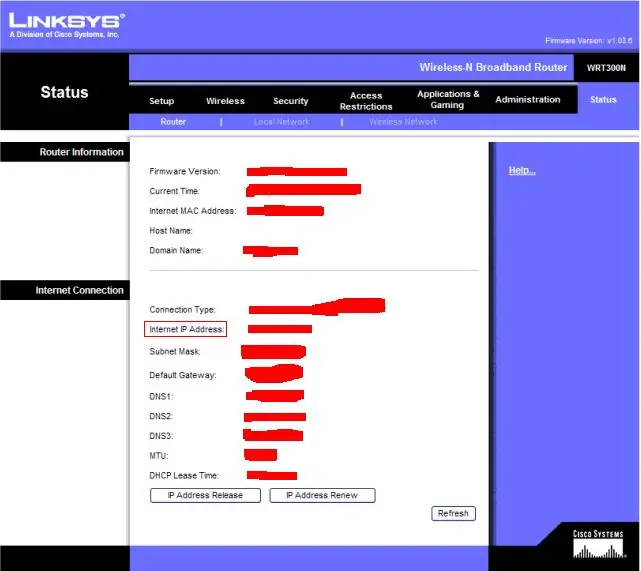
1. Ошондой эле роутердин жөндөөлөрүн колдонуу менен сиз статустун чегинде бир нерсе табышыңыз керек
Бул өтмөктө сиз Интернет провайдериңиз берген IP IP дарегин издөөңүз керек болот. FTP серверине кирүү үчүн Internet Explorer же Firefox даректериңизге FTP: // (IPADDRESS) теришиңиз керек, экөө тең мен үчүн иштейт.
6 -кадам: FTPге ат коюу
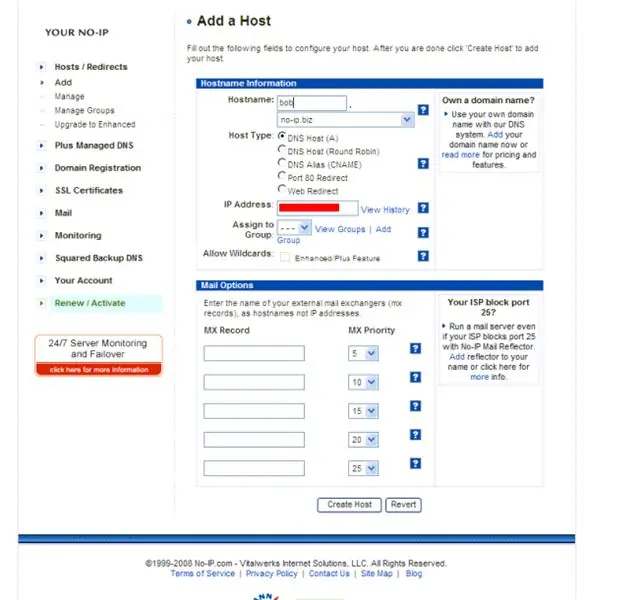
Мен сандарды жаттоого аракет кылбоонун чоң күйөрманымын.. жана мен акча төлөөнү жактырбайм, ошондуктан мен акысыз куралды төмөнкү программанын ичинде колдондум: андыктан бул көйгөйдү жеңүү үчүн no-ip! Go деп аталган куралды колдонсоңуз болот. No-IP1ге. Бул жерден сиз каттоо эсебин жана DL жүктөө табулатурасынан табууга мүмкүн болгон No-IP кардарын түзүшүңүз керек болот. Эсебиңизди орноткондон кийин, Хосттор / Багыттоолор өтмөгүнө өтүңүз: Кошуу үчүн барыңыз: Хосттун каалаган атын тандаңыз, жакшыраак эстеп калууну жеңилдетүү үчүн, DNS хостун (A) тандап, ошол IP дарек талаасына FTP серверине (Интернет IP дарегиңизге) кирүү үчүн колдонулуучу тармакты киргизиңиз, аны бир топко дайындабаңыз, андан кийин хост түзүүгө өтүңүз. Демек, эгер сиз хосттун атын боб кылып жаратсаңыз жана ал ачылуучу тизмеде no-ip.bizди тандасаңыз, FTP серверине кирүү үчүн ftp://bob.no-ip.biz дарегине өтүүңүз керек !!
7 -кадам: Жардам?
Сиз иштеп, иштешиңиз керек, эгер сизде кандайдыр бир көйгөйлөр болсо, мага электрондук кат жөнөтүңүз!
[email protected] Кайлдан кабар алганга кубанычтамын.
Сунушталууда:
De La Carte TagTagTag орнотуу Nabaztag төгүү / TagTagTag тактасын өз набазтагыңызга орнотуу: 15 кадам

De La Carte TagTagTag орнотуу Nabaztag төгүү / TagTagTag тактасын өз набазтагыңызга орнотуу: (англисче версиясын төмөндөн караңыз) La carte TagTagTag a eté créée en 2018 lors de Maker Faire Paris pour faire renaitre les Nabaztag et les Nabaztag: tag. 2019 -жылдын финансылык каржылоосунун катышуучулары 2019 -жылдын январь -июнь айларында
MultiBoard орнотуу/орнотуу: 5 кадам

MultiBoard орнотуу/орнотуу: MultiBoard - бул Windows компьютерине бир нече баскычтопту туташтыруу үчүн колдонула турган программа. Анан бул клавиатуралардын киришин кайра программалаңыз. Мисалы, кайсы бир баскыч басылганда тиркемени ачыңыз же AutoHotkeyscriptти иштетиңиз
ESP8266 веб-серверин колдонуу менен 7-сегменттеги LED дисплейди көзөмөлдөө: 8 кадам (сүрөттөр менен)

ESP8266 веб-серверин колдонуу менен 7-сегменттеги LED дисплейди көзөмөлдөө: Менин проектимде Nodemcu ESP8266 бар, ал html формасын колдонуп http сервери аркылуу 7 сегменттүү дисплейди көзөмөлдөйт
ESP8266 автоматтык жаңыртуу серверин орнотуу: 7 кадам

ESP8266 автоматтык жаңыртуу серверин орнотуңуз: Азыр көптөгөн адамдар ESP8266ны үй автоматташтыруу системалары үчүн көптөгөн формада колдонушат (ESP-01S, Wemos D1, NodeMCU, Sonoff ж.б.). Эгерде сиз өзүңүздүн кодуңузду жазсаңыз (мен сыяктуу), алардын ар бирин OTA аркылуу (ободо) өзүнчө жаңыртуу бир аз түйшүктүү болуп калат
Үй веб -сайтын/серверин кантип баштоо керек: 5 кадам

Үй веб -сайтын/Серверди кантип баштоо керек: Мен муну дем алыш күндөрү кылдым, анткени зеригип кеттим, ырахат алыңыз
